De Loxone Intercom is een compact video-intercomtoestel met glazen voorzijde, verlichte beltoets en proximity sensor, verkrijgbaar in twee kleurvarianten.
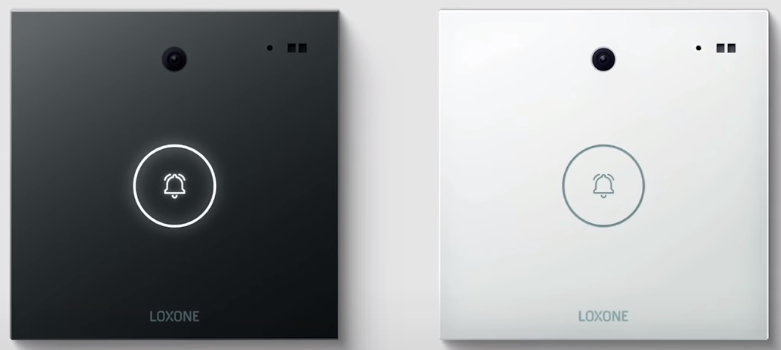
Een microfoon is geïntegreerd in het frontpaneel, de luidsprekers bevinden zich onzichtbaar aan de linkerkant van de behuizing.
De intercom is aangesloten op het netwerk en wordt van stroom voorzien via PoE (Power over Ethernet).
Een geïntegreerde Tree interface maakt het mogelijk apparaten zoals een NFC Code Touch aan te sluiten als toegangsoplossing.
De installatie wordt in opbouw gemonteerd in een vlak aluminium frame, dat als accessoire verkrijgbaar is in enkele of dubbele uitvoering.
De Intercom is compatibel met elk type Loxone Miniserver.
Inhoudsopgave
- Montage
- Inbedrijfname
- Programmering
- Combinatie met andere toestellen
- Proximity sensor
- Gevoeligheid van de belknop
- Intercom Update Niveau – Registratie voor Testfirmware
- Onderhoud en reiniging
- SD Card
- LED statussen en diagnose
- Fabrieksreset, instellingen en updates
- Ingangen, uitgangen, eigenschappen
- Veiligheidsinstructies
- Documenten
Montage↑
De montagehoogte wordt afhankelijk van de toepassing zo gekozen dat volwassenen nog steeds goed door de camera in beeld worden gebracht, terwijl kinderen daarentegen nog steeds op de belknop kunnen drukken. Een hoogte van 160 cm wordt aanbevolen, uitgaande van de bovenrand van het toestel.
Een aansluitdoos achter het montageframe is niet vereist, maar wordt ten zeerste aanbevolen voor het opbergen van aansluitdraden of een reservelus.
Let op de niet-standaard afstand tussen de dozen van 98 mm bij gebruik van het dubbele of driedubbele montageframe.
Zorg ervoor dat de luidsprekeropeningen aan de linkerkant van het frame niet worden afgedekt.
De antraciet versie van de intercom mag niet worden gemonteerd op plaatsen die aan direct zonlicht zijn blootgesteld, aangezien oververhitting kan optreden.
Bevestig het montageframe door het op een vlakke ondergrond vast te schroeven. Zorg ervoor dat het merkteken TOP van het frame bovenaan staat:

Om verbinding te maken met het lokale netwerk, gebruikt u standaard netwerk installatiekabel met stijve draden van CAT5 of hoger. Strip ongeveer 5 cm isolatie van de kabel en maak de oranje/witte en groen/witte aderparen klaar voor aansluiting. De andere twee aderparen zijn niet vereist en moeten worden geïsoleerd.
De draden worden gestript en vervolgens in de bijpassende kleuren in de oranje/witte en groen/witte insteekklemmen gestoken:


|
Sluit geen andere stroomvoorziening dan PoE op het apparaat aan! |
De getoonde toewijzing per kleur komt overeen met T568B. In een netwerk bekabeld volgens T568A worden de groene en oranje aderparen verwisseld.
Aangezien de Intercom in staat is Auto MDI-X te gebruiken, is een foutloze werking volgens bovenstaande toewijzing in beide gevallen gewaarborgd.
Voor een kleurconforme aansluiting volgens T568A kunnen de oranje en groene aderparen worden verwisseld, maar dit is technisch niet noodzakelijk.
Optioneel kunnen een NFC Code Touch als toegangsoplossing of andere apparaten worden aangesloten op de daarvoor bestemde aansluitklemmen (24V-uitgang en Tree-interface) verbonden.
Een zelfklevende afdekfolie is bij de levering inbegrepen. Deze dient als spatwaterbescherming en moet na het aansluiten boven de aansluitklemmen worden geplakt.
Twee markeringen op de behuizing dienen als positioneringshulp aan de bovenrand:


Monteer ten slotte het apparaat op de montagebeugel door eerst de bovenkant erin te steken en dan de onderkant vast te klikken.
Om het apparaat van de montagebeugel los te maken, kan een zuignap worden gebruikt om het apparaat van de beugel te trekken.
Nadat u de intercom heeft aangesloten, sluit u het andere uiteinde van de netwerkkabel aan op de PoE-injector, die als accessoire verkrijgbaar is. De tweede poort van de PoE-injector wordt aangesloten op het netwerk.
Als alternatief kunt u in plaats van de PoE-injector ook de poort van een PoE Mode A geschikte switch gebruiken.
Alleen PoE Mode A gebruikt 4 gemeenschappelijke lijnen voor stroomvoorziening en datatransmissie. Op de RJ45-aansluiting wordt de stroom geleverd via pennen 1/2 en 3/6. Zorg ervoor dat de gebruikte PoE voeding op deze manier werkt.
Na het inschakelen van de voeding start de intercom en is na ongeveer 1 minuut klaar voor gebruik.
Wacht tot de Intercom volledig is gestart.
Daarna kan het toestel in gebruik worden genomen volgens de onderstaande instructies.
Inbedrijfname↑
Tijdens de eerste inbedrijfstelling is de Intercom na het opstarten gereed voor koppeling met de Miniserver. Dit wordt aangegeven door het rood/groen/oranje veranderende lampje van de status-LED.
Open Loxone Config en maak verbinding met de Miniserver. Klik in Randapparatuur eerst op Netwerk apparatuur en vervolgens in de menubalk op Netwerkapparaten zoeken
In het venster dat nu wordt geopend, zou de Intercom na een korte wachttijd tussen de netwerkapparaten moeten worden weergegeven:


Als u hier een Intercom markeert, herkent deze zichzelf door snel rood/groen knipperen van de beltoets. Op deze manier kunnen ook meerdere apparaten worden toegewezen en benoemd.
Markeer de intercom en klik op Configureer apparaat, om een vast IP-adres aan de intercom toe te wijzen.
Selecteer vervolgens een naam, ruimte en montage locatie voor de gemarkeerde intercom, en voeg deze toe aan de programmering met de toets apparaat aanleren of het teken +, en sla het programma op in de Miniserver.
Daarna is de intercom klaar voor gebruik bij de programmering in de randapparatuur van Loxone Config.
De gebruikte poorten en domeinen staan in detail vermeld in het gelijknamige document onderaan deze pagina.
Programmering↑
De programmering en instelling van het apparaat gebeurt met de bouwsteen Intercom in Loxone Config.
Daartoe sleept u de intercom van de randapparatuur naar de programmeringspagina om de bouwsteen op te roepen.
Combinatie met andere toestellen↑
De Loxone Intercom biedt ook een Tree interface en een 24V uitgang om extra apparaten te voeden. Hierdoor kan bijvoorbeeld een NFC Code Touch worden aangesloten op de intercom als toegangsoplossing.
De nieuwe versie van de NFC Code Touch (100480, 100481, 100482, 100483) kan samen met de intercom worden gemonteerd in een dubbel frame, dat verkrijgbaar is als accessoire:


Bij montage in het dubbele frame verdient verticale plaatsing van het frame de voorkeur, de Intercom moet dan bovenaan worden geplaatst zoals afgebeeld.
Bij horizontaal gebruik van het dubbele frame kan de Intercom links worden geplaatst, maar de geluidsweergave wordt in dit geval nadelig beïnvloed, omdat hier geen openingen voor de luidsprekers in het frame mogelijk zijn.
   |
De apparaten die zijn aangesloten op de 24V-spanningsuitgang en de Tree-interface van de intercom moeten elektrisch onafhankelijk blijven van de rest van de installatie. Er mag geen verbinding met andere Tree takken, voedingen of apparaten tot stand worden gebracht, zelfs niet via GND. |
Om aangesloten Tree-apparaten aan te leren, klikt u in Loxone Config op de interface Tree interface van de Intercom in Randapparatuur en start u het zoeken naar Tree-apparaten.
Proximity sensor↑
De infrarood proximity sensor op de glazen voorzijde detecteert objecten die zich voor de intercom bevinden.
Wanneer een object wordt gedetecteerd, wordt de belknopverlichting van de intercom geactiveerd.
Daarnaast wordt de bewegingsingang geactiveerd, die vrij kan worden gebruikt bij de programmering.
Door de gebruikte technologie worden niet alleen mensen gedetecteerd, maar ook andere voorwerpen die in beweging zijn. Bovendien is het bereik van de nabijheidssensor korter bij daglicht dan bij duisternis.
Om deze reden en vanwege de smalle detectiehoek is het geen volwaardige vervanging voor een bewegings- of aanwezigheidssensor.
Als zich een voorwerp in het grensgebied van het sensorbereik bevindt, bijvoorbeeld een tegenoverliggende muur, kan het gebeuren dat dit slechts tijdelijk wordt gedetecteerd. Hierdoor worden ook de verlichting en de bewegingsingang geactiveerd.
Om dit te voorkomen kan een device command of de webservice commando <IP-Intercom>/dev/tof/set/rangelimit/x kan worden gebruikt om het bereik van de nabijheidssensor te beperken en <IP-Intercom>/dev/tof/get/rangelimit/ om de ingestelde limiet op te vragen.
In het volgende voorbeeld is het bereik beperkt tot 100cm: <IP-Intercom>/dev/tof/set/rangelimit/100
Gevoeligheid van de belknop↑
Als de belknop van de Intercom niet naar verwachting reageert, kunt u het gevoeligheidsniveau aanpassen.
Controleer de huidige gevoeligheidswaarde
Verkrijg eerst de huidige gevoeligheidsinstelling met behulp van onderstaand webcommando:
http://<ip-intercom>/dev/touch/get/TOUCH_THRESHOLD
De standaard gevoeligheidswaarde is 100.
Waarde voor gevoeligheid aanpassen
Om de gevoeligheid te wijzigen, gebruikt u het volgende webcommando:
http://<ip-intercom>/dev/touch/set/TOUCH_THRESHOLD/<v>
Het verhogen van de waarde verlaagt de gevoeligheid, waardoor de knop minder reageert op aanrakingen.
Het verlagen van de waarde verhoogt de gevoeligheid, waardoor de knop beter reageert.
Het wordt aanbevolen om deze instelling slechts licht aan te passen van de standaardwaarde van 100 om de gewenste gevoeligheid te bereiken.
Intercom Update Niveau – Registratie voor Testfirmware↑
In sommige situaties kan het nodig zijn om een testversie van de Intercom firmware te installeren om te bevestigen of een bepaald probleem is opgelost of voor aanvullende probleemoplossing. Volg deze stappen om de Intercom in staat te stellen deze testversie te installeren:
Registreer voor testfirmware
Voer het volgende commando uit om de Intercom te registreren voor de Test firmware:
http://<ip-intercom>/dev/cfg/updatelevel/alpha
De Intercom is nu geregistreerd om testfirmware-updates te ontvangen.
Installeer testfirmware
Nadat u zich heeft geregistreerd voor de testfirmwareversie, gaat u terug naar de webinterface van de Intercom. Er verschijnt een pop-upmelding die u vraagt om de nieuwe testfirmwareversie te installeren.
Terugkeren naar de releaseversie
Nadat de testfirmware is geïnstalleerd, is het belangrijk om de Intercom opnieuw te registreren voor de officiële releaseversie om automatische updates naar volgende testversies te voorkomen. Gebruik het volgende commando om terug te keren naar de releaseversie:
http://<ip-intercom>/dev/cfg/updatelevel/release
Onderhoud en reiniging↑
Als het voorpaneel van het toestel vuil is geworden, reinigt u het met een zachte doek die met een beetje water is bevochtigd.
Gelieve te voorkomen dat er vuil in de openingen van de microfoon en de luidspreker terechtkomt.
SD Card↑
De Micro SD-kaart, die zich aan de onderzijde van de achterkant van de Loxone Intercom bevindt, bevat het besturingssysteem en de instellingen. De SD-kaartsleuf wordt beschermd door een sticker.
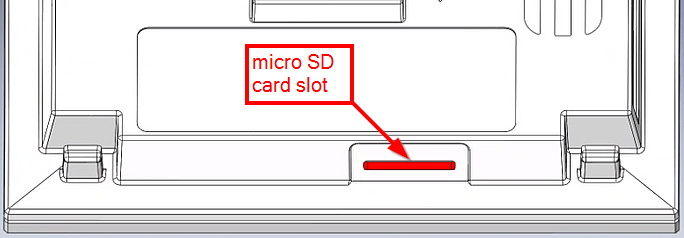
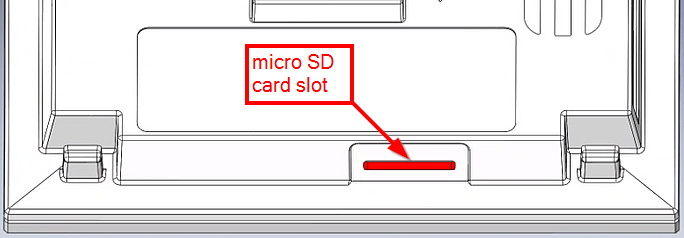
De SD-kaart kan als volgt worden verwijderd:
Trek de sticker eraf en druk voorzichtig met uw vingernagel of een kleine platte schroevendraaier op de zichtbare rand van de SD-kaart.
Dit zal de kaart losmaken en gedeeltelijk uitwerpen, zodat deze kan worden verwijderd.
Als de SD-kaart niet vergrendelt bij het plaatsen, moet deze volledig worden verwijderd om het vergrendelmechanisme opnieuw te activeren.
Nadat de kaart opnieuw is ingebracht, moet de lezer opnieuw worden verzegeld met een sticker van hetzelfde of een soortgelijk type om de interne elektronica tegen vocht te beschermen.
LED statussen en diagnose↑
De verlichte belknop van de intercom dient ook als statusindicator. Typische en mogelijke LED toestanden staan hieronder vermeld:
Boot fase
De Intercom start zodra de stroomvoorziening is ingeschakeld. Dit wordt aangegeven door de volgende sequentie:
Rood, Geel, Oranje na elkaar: Booting gestart, even geduld.
Constant geel: Intercom wordt opgestart, even geduld.
Constant Oranje: Intercom probeert verbinding te maken met de Miniserver, even geduld.
Rood/Groen/Oranje afwisselend: Klaar voor koppeling met de Miniserver.
LED toestanden
Uit of wit: Normale werking, LED kan automatisch of handmatig worden geactiveerd.
Snel rood/groen knipperen: Apparaat is geselecteerd in Loxone Config en is aan het identificeren.
LED-toestanden die fouten tijdens de werking of tijdens het opstarten aangeven
Permanent rood: SD-kaart is niet geplaatst of kan niet worden gedetecteerd.
Snel rood/groen knipperen: Intercombesturingssysteem kan niet worden gevonden op SD-kaart.
LED uit, knippert niet: Geen stroom, controleer bedrading, aansluitingen, POE-injector en stroomvoorziening, of POE-schakelaar.
Spraak bericht
Als de verbinding met de Miniserver wordt verbroken en iemand belt de intercom, wordt het spraakbericht "Error" afgespeeld op het apparaat.
Fabrieksreset, instellingen en updates↑
Als de Intercom eerder aan een Miniserver was gekoppeld en nu in een andere installatie moet worden gebruikt, moet de koppeling eerst worden opgeheven.
Verbind met de Miniserver en verwijder de Intercom uit de programmering. Sla vervolgens het programma op in de Miniserver.
Als de intercomkoppeling niet is opgeheven, probeert hij na het opstarten de eerder gekoppelde Miniserver te bereiken.
Als hij geen verbinding kan maken met de Miniserver, gaat de intercom 15 seconden na het opstarten in de koppelingsmodus en geeft dit aan door middel van de bijbehorende led-status.
De intercom kan dan aan een nieuwe Miniserver worden gekoppeld.
De intercom blijft proberen de Miniserver te bereiken waaraan hij eerder gekoppeld was. Als de verbinding opnieuw tot stand kan worden gebracht, beëindigt de intercom de koppelingsmodus.
Als er geen verbinding of koppeling tot stand wordt gebracht, beëindigt de intercom de koppelingsmodus automatisch na 120 minuten.
Als de intercom eenmaal gekoppeld is aan een nieuwe Miniserver, zal hij niet langer proberen contact op te nemen met de vorige Miniserver.
De Intercom kan worden gereset naar Fabrieksinstellingen door een SD-kaart voor de Intercom te formatteren in Loxone Config en deze vervolgens in het apparaat te plaatsen.
De Web Interface van de Intercom maakt netwerkconfiguratie, statusweergave en diagnostische opties mogelijk. Je kan de webinterface benaderen door het IP-adres of de hostnaam van de Intercom in een browser in te geven. (Indien je momenteel niet lokaal verbonden bent, dan kan je ook deze Webinterface extern benaderen. Ga hiervoor naar de Loxone App -> Intercom -> Instellingen -> Meer Informatie). Bij het zoeken naar Intercoms in Loxone Config bevat het zoekresultaat het IP-adres of de hostnaam van de Intercom.
Als de Intercom nog niet is gekoppeld met een Miniserver, zijn de aanmeldingsgegevens voor de webinterface admin/admin.
Zodra de Intercom is gekoppeld, zijn de aanmeldingsgegevens van een gebruiker van de gebruikersgroep Volledige toegang (Beheerders) van de gekoppelde Miniserver vereist.
Als er een firmware update beschikbaar is, wordt er een melding weergegeven in de Systeemstatus in de App en in Loxone Config, waarmee u de update direct kunt starten.
Als alternatief kan de Intercom handmatig worden bijgewerkt in Loxone Config. Selecteer daartoe de Intercom in randapparatuur en klik op Update Intercom Firmware in de menubalk. De update kan ook worden gestart vanuit de webinterface van de Intercom.
Als er geen DHCP-server in uw netwerk is, of als de Intercom rechtstreeks op een PC is aangesloten, wordt link-local adressering via Zeroconf ondersteund. Als zowel de Intercom als de computer zijn ingesteld op DHCP, nemen ze een 169.254.x.x link-local adres over.
Op deze manier is een directe verbinding met de Intercom mogelijk, zelfs zonder een netwerk. Hoewel dit niet geschikt is voor normaal gebruik, hebt u zo wel toegang tot de webinterface en instellingen van de Intercom.
Sensoren↑
| Korte beschrijving | Beschrijving | Waardebereik |
|---|---|---|
| Belknop | Ingang wordt actief wanneer de belknop op de Intercom wordt ingedrukt. | 0/1 |
| Beweging | Ingang is actief wanneer een voorwerp wordt gedetecteerd door de nabijheidssensor. | 0/1 |
Actoren↑
| Korte beschrijving | Beschrijving |
|---|---|
| API Connector | Intelligente API gebaseerde connector. API Commands |
Diagnose ingangen↑
| Korte beschrijving | Beschrijving | Eenheid | Waardebereik |
|---|---|---|---|
| Sabotage | Ingang is actief onder normale omstandigheden en signaleert een mogelijke sabotagepoging, bijv. als de intercom losgekoppeld of niet meer bereikbaar is. Functie: Als de Miniserver de verbinding met de Intercom verliest, zal de Miniserver gedurende 10 seconden proberen de verbinding te herstellen. Indien de verbinding niet kan worden hersteld, maar de intercom via een ping bereikbaar is (bijvoorbeeld bij een herstart van de intercom), blijft de Miniserver gedurende 60 seconden proberen. Na deze tijd wordt het apparaat offline gezet, wordt sabotage gemeld en wordt de ingang gedeactiveerd. |
- | 0/1 |
| Online status Intercom | Geeft aan of het apparaat door de Miniserver kan worden bereikt. Diagnose voor Air-apparaten Diagnose voor Tree-apparaten Diagnose voor Extensions |
Digitaal | 0/1 |
| Temperatuur uitschakeling | Ingang is actief als de uitgangen van het apparaat zijn uitgeschakeld vanwege een hoge apparaattemperatuur. Mogelijke redenen: Omgevingstemperatuur te hoog, uitgangen overbelast. | Digitaal | 0/1 |
Eigenschappen↑
| Korte beschrijving | Beschrijving | Eenheid | Waardebereik | Standaardwaarde |
|---|---|---|---|---|
| Apparaattype | Apparaattype | - | - | - |
| Serienummer | Specificeert het serienummer van het apparaat. Voor extensies: Voer 'Auto' in om automatisch een Extensie met onbekend serienummer te koppelen. Dit kan alleen worden gebruikt als er slechts één Extensie van hetzelfde type is. Sla op in de Miniserver, om de Extension te koppelen. Daarna moet het programma worden geladen vanuit de Miniserver om het werkelijke serienummer van de Extension in het programma over te brengen. |
- | - | - |
| Onlinestatus bewaken | Indien aangevinkt dan wordt je via de systeem status op de hoogte gesteld via de Loxone App of Mailer, als het apparaat niet langer beschikbaar of offline is. | - | - | - |
| Monitor sabotage status | Indien geactiveerd, wordt u via Systeemstatus of Cloud Mailer op de hoogte gebracht van mogelijke sabotagepogingen. | - | - | - |
| Miniserver | Miniserver waarmee het apparaat is aangeleerd | - | - | - |
| Netwerk adres | IP-adres of hostnaam van het apparaat op het lokale netwerk | - | - | - |
| Naloop tijd beweging | De 'Beweging (Mo)' ingang blijft actief gedurende de ingestelde nalooptijd na de laatste waargenomen beweging. Hoe hoger de ingestelde nalooptijd, hoe minder pakketten er over het netwerk hoeven te worden verzonden. Waarde = 0 deactiveert beweging. | s | 0...900 | - |
| Video framerate (intern) | Video framerate bij lokale verbinding. | - | - | - |
| Video resolutie (intern) | Videoresolutie bij lokale verbinding. | - | - | - |
| Video framerate (extern) | Video framerate bij externe verbinding. Is uw verbinding op afstand traag, is het raadzaam een lagere beeldsnelheid te gebruiken. | - | - | - |
| Video resolutie (extern) | Video resolutie bij externe verbinding. Is uw verbinding op afstand traag, is het raadzaam een lagere beeld resolutie te gebruiken. | - | - | - |
| Maximum aantal opgeslagen foto's | Maximum aantal foto's opgeslagen op de intercom=; Om reeds opgeslagen foto's te verwijderen, stelt u deze waarde in op 0. |
- | 0...100 | 100 |
Veiligheidsinstructies↑
De installatie moet worden uitgevoerd door een gekwalificeerde elektricien volgens de geldende voorschriften.
De luidspreker van dit apparaat is magnetisch. Om beschadiging te voorkomen, dient u ervoor te zorgen dat er geen metalen onderdelen, splinters of vuil in de buurt van de luidspreker komen.
Documenten↑
Datablad montageframe 1-voudig
Datablad montageframe 2-voudig